녹화할 동영상에 웹캠 화면을 함께 녹화하는 방법
웹캠 오버레이(Webcam overlay)란?
'웹캠 오버레이 추가' 기능을 사용하면, 녹화할 화면에 웹캠의 영상을 추가로 띄워서 동시에 녹화할 수 있습니다. 온라인 강의, 파워포인트를 활용한 발표 자료 제작 및 게임을 녹화하는 경우, 녹화 화면과 사용자의 얼굴을 함께 녹화할 필요할 때가 있습니다. 이때, '웹캠 오버레이 추가' 기능을 활용하여 화면과 웹캠 영상을 동시에 녹화할 수 있습니다.
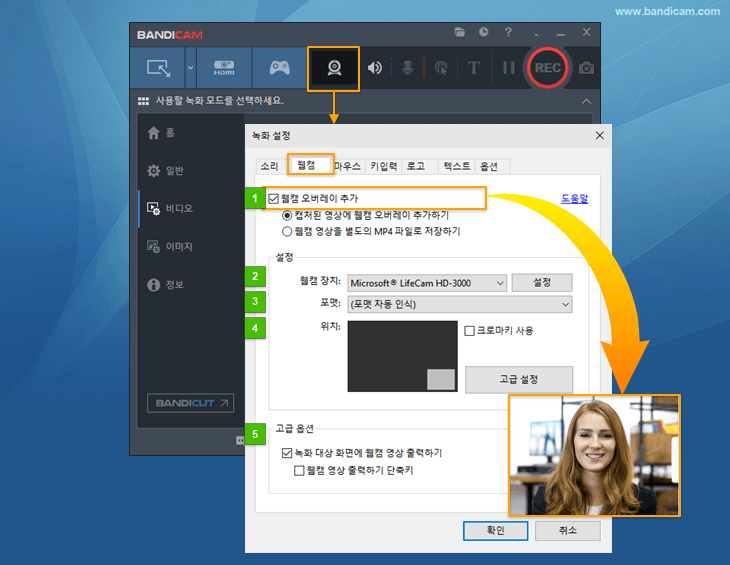
- 웹캠 오버레이 추가 하기: 이 옵션을 체크하면, 영상위에 웹캠 영상을 올려서 녹화하실 수 있습니다.
- 캡처된 영상에 웹캠 오버레이 추가하기: 항상 캡처된 영상에 웹캠 화면이 추가됩니다.
- 웹캠 영상을 별도의 MP4 파일로 저장하기: 이 옵션에 체크를 할 경우, 웹캠 영상이 별도로 저장이 됩니다.
- 웹캠 장치: USB를 통해 PC에 연결된 웹캠(캡처카드, 외부입력) 장치가 표시됩니다.
- 포맷: 웹캠 영상의 크기와 FPS 등을 선택할 수 있습니다.
- 크로마키 사용 / 고급 설정: 크로마키, 웹캠 영상의 크기, 위치, 여백, 회전 등의 고급 설정을 할 수 있습니다.
- 녹화 대상 화면에 웹캠 영상 출력하기: '화면 녹화 모드 혹은 게임 녹화 모드'로 녹화중인 경우, 웹캠 영상을 미리보기할 수 있습니다. (웹캠 영상 출력하기 단축키: 녹화 중 웹캠 미리 보기 화면을 끄거나 켤 수 있습니다.)
* 참고)
- 웹캠이 4:3 해상도와 16:9 해상도를 모두 지원하는 경우, 녹화되는 웹캠 비디오의 해상도는 4:3이 됩니다.
- 웹캠이 16:9 해상도만을 지원하는 경우, 녹화되는 웹캠 비디오의 해상도는 16:9가 됩니다.
웹캠 미리보기 및 고급 설정
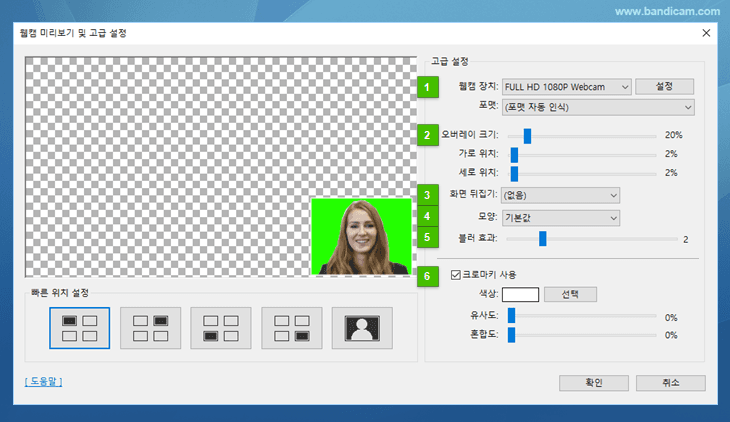
- 웹캠 장치 / 포맷: 사용가능한 웹캠 장치를 선택하고, 웹캠 비디오의 크기, FPS 등을 선택할 수 있습니다.
- 오버레이 크기/위치: 웹캠의 크기와 웹캠이 출력될 위치를 설정할 수 있습니다.
- 화면 뒤집기: 웹캠 영상을 수평 혹은 수직으로 반전된 상태로 볼 수 있습니다.
- 회전: 웹캠 영상을 90°/180°/270° 로 회전을 시킨 상태로 볼 수 있습니다.
- 모양: 오버레이 되는 웹캠의 모양을 사각형, 원형 혹은 타원형으로 설정할 수 있습니다.
- 블러 효과: 웹캠 영상의 테두리 부분을 흐리게(Blur) 설정할 수 있습니다.
- 크로마키 사용: 크로마키 기능을 사용하면 웹캠 영상의 배경을 투명하게 설정 할 수 있습니다.
웹캠 오버레이 사용 방법
1단계: 녹화하기에 앞서, 아래 사항을 준비하여 주시기 바랍니다.
- 해당 컴퓨터 혹은 노트북에 내장 카메라가 있는지 확인하여 주시기 바랍니다. 내장 카메라가 없을 경우, 라이프캠(Lifecam) 혹은 로지텍 웹캠 등과 같은 하드웨어 장비를 준비하여 주시기 바랍니다.
- 반디캠 프로그램을 다운로드 받은 후에, 프로그램을 실행합니다.
» 반디캠 무료 다운로드: https://www.bandicam.co.kr/downloads/
2단계: 반디캠 프로그램을 실행한 창에서,
- [비디오]탭 - [설정]버튼 - [웹캠]탭을 클릭한 후, '웹캠 오버레이 추가'옵션에 체크해 줍니다.
- 웹캠 영상을 미리보기를 하면서 녹화 하려면, '녹화 대상 화면에 웹캠 영상 출력하기' 옵션에 체크해 줍니다.
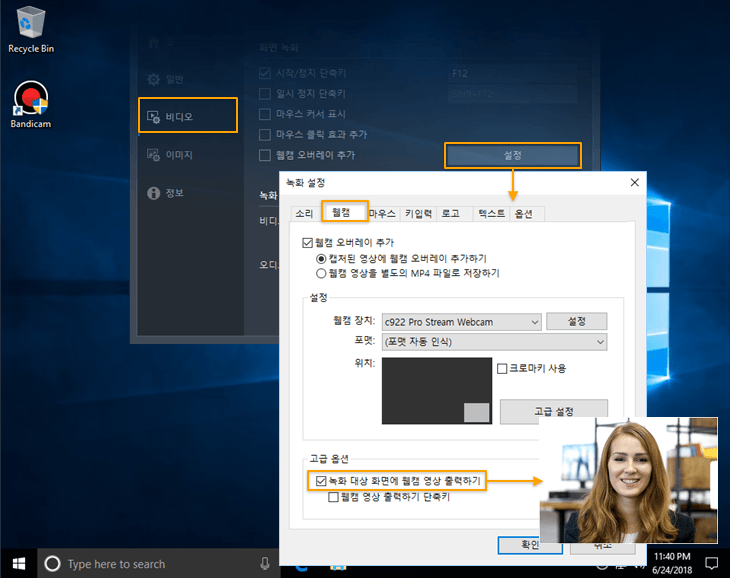
3단계: 녹화 모드를 선택하여 녹화를 시작하면, 녹화중인 동영상에 사용자의 얼굴이 보이게 됩니다.
- '화면 녹화 모드' 또는 '게임 녹화 모드'를 선택한 후, 녹화를 진행하면 녹화 중인 동영상 속에 사용자가 들어가 있는 것과 같은 효과를 낼 수 있습니다.
사용 예시1) '화면 녹화 모드'로 파워포인트를 녹화하면서 웹캠을 추가
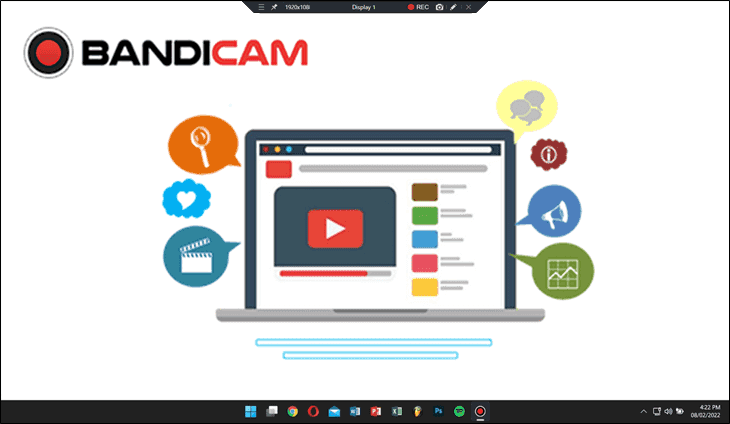
- 녹화중인 화면에 '웹캠'을 추가하거나, 위치를 마우스로 옮기거나, 웹캠 화면을 전체화면으로 전환할 수 있습니다.
사용 예시2) '게임 녹화 모드'를 선택하여 게임 동영상에 웹캠 영상 추가

웹캠 녹화를 위한 유용한 팁
Tip 1> 녹화하는 동안 웹캠 화면을 켜거나 끄려면 (웹캠 ON/OFF)?
웹캠을 녹화중 "보였다가 안 보였다" 하고 싶은 경우에는, "웹캠 영상을 별도의 MP4 파일로 저장하기" 옵션에 체크를 한 후, "웹캠 영상 출력 단축키 (Tab키)"를 사용하면 됩니다.
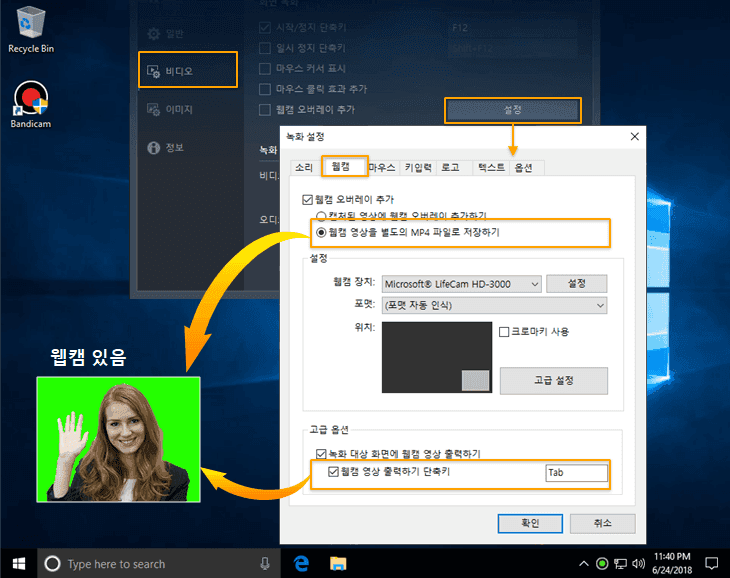
Tip 2> 웹캠 미리보기가 안 되거나, 최대화 했을 때 검은색 테두리가 보이는 경우
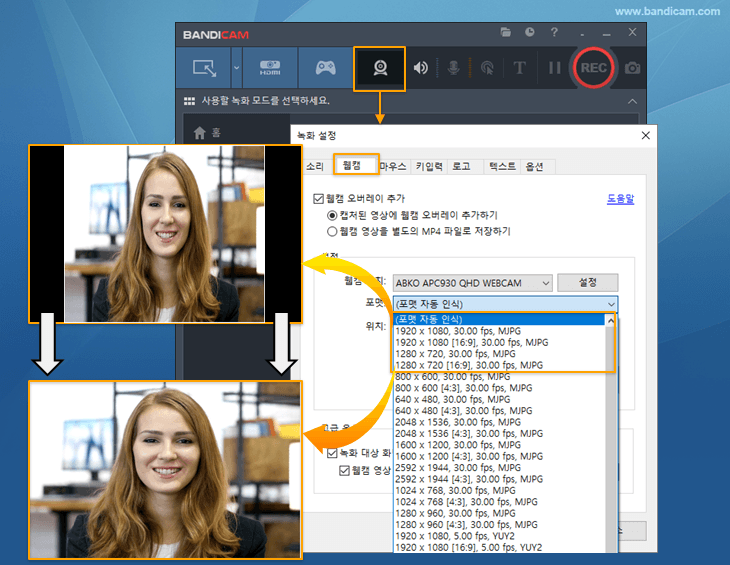
- "웹캠 오버레이 추가" 옵션에 체크를 했는데도 '웹캠'이 안 보이는 경우에는 '(포맷 자동 인식)' 대신, 320x240이나 640x640과 같은 해상도를 직접 선택해 봅니다.
- '웹캠 오버레이' 화면을 최대화 했을 때, '검은색 테두리' 배경이 보인다면, '(포맷 자동 인식)' 대신, 녹화하는 해상도에 맞는 해상도를 선택해 봅니다. 예를 들어, 1920x1080과 같이 16:9 비율로 컴퓨터 화면을 녹화하고 있다면, '웹캠 오버레이'의 포맷도 640x360과 같은 16:9 비율의 해상도를 선택해 줍니다.
Tip 3> 녹화중인 컴퓨터 화면과 웹캠 화면 상호 전환
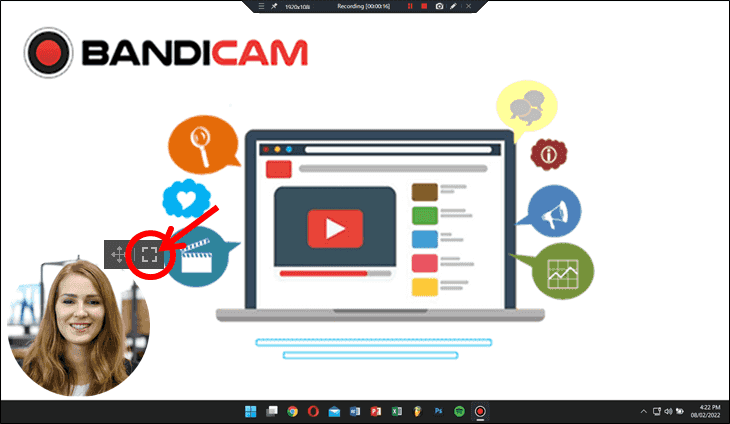
- '컴퓨터 화면'과 '웹캠 화면'을 상호 전환할 수 있어, 동영상 강의를 쉽고 빠르게 제작 할 수 있습니다.
Tip 4> 웹캠 영상의 배경을 투명하게 하고 싶다면?
'크로마키 기능'을 활용하여 웹캠 영상의 배경을 투명하게 설정 할 수 있습니다. » 크로마키 기능 사용방법
Tip 5> 웹캠 장치가 없다면?
별도의 웹캠(카메라) 장치가 없다면, Iriun 혹은 DroidCam 애플리케이션을 활용하여 아이폰, 안드로이드 폰의 카메라를 컴퓨터의 웹캠으로 사용할 수 있습니다. » 스마트폰을 웹캠으로 사용하는 방법
Tip 6> 녹화하는 동안 웹캠 화면의 미리보기를 안하려면?
웹캠 화면을 미리보기 하면서 녹화했을 경우, 출력 화면이 느리게 녹화되는 현상이 발생할 수 있습니다.
반디캠의 [비디오]탭 설정창에서 '녹화 대상 화면에 웹캠 영상 출력하기' 옵션을 체크 해제 해주면, 녹화 중에는 웹캠 녹화 창이 안보이지만 녹화를 끝마친 후에 웹캠과 같이 부드럽게 녹화된 동영상을 확인하실 수 있습니다.
옵션을 체크 해제 해주면, 녹화 중에는 웹캠 녹화 창이 안보이지만 녹화를 끝마친 후에 웹캠과 같이 부드럽게 녹화된 동영상을 확인하실 수 있습니다.
Tip 7> 웹캠 여러 대를 동시에 녹화하고 싶다면?
한 컴퓨터에서 여러 개의 반디캠 프로그램을 실행하면, 두 대 이상의 웹캠 장치를 동시에 녹화할 수 있습니다. » 웹캠 여러 대를 동시에 녹화하는 방법
Tip 8> 컴퓨터 화면 + 컴퓨터 소리 + 웹캠 오버레이 + 마이크 소리 함께 녹음 하려면
반디캠 녹화 설정 창에서, 기본 오디오 장치에 있는 "스피커"에 "(기본 출력 장치)"를 선택하고, "마이크"에 사용중인 "마이크(Microphone)"를 선택해 주면, 컴퓨터 소리와 마이크 소리를 함께 녹음할 수 있습니다.
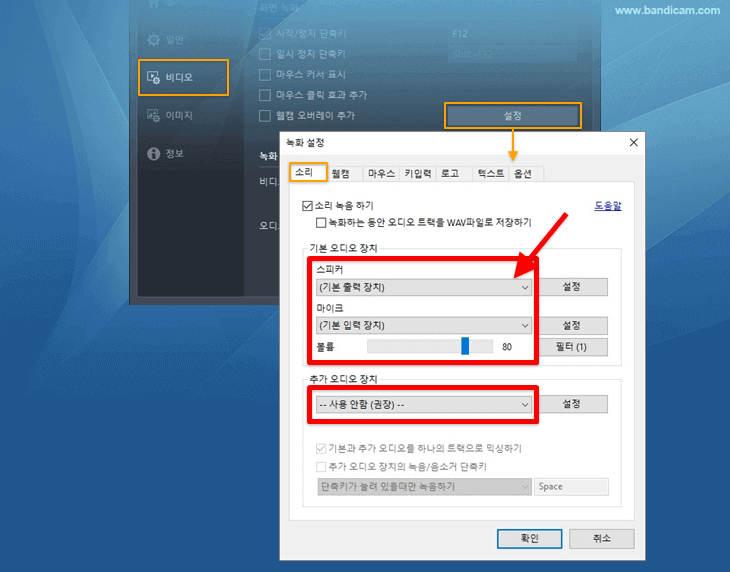
Tip 9> 세로가 긴 웹캠 오버레이 동영상 만드는 방법 (90도 회전 영상)
웹캠 장치를 세로로 세운 후, 반디캠에 있는 '90도 회전' 기능을 이용하면, 16:9이 아니라 9:16과 같이, 가로보다 세로가 긴, 웹캠 오버레이 영상을 제작할 수 있습니다.
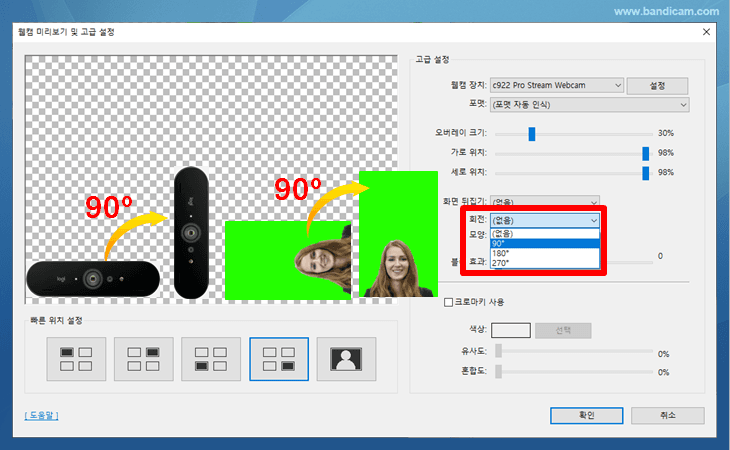
다른 고급 활용팁 보기 (전체)
- 선생님을 위한 온라인 동영상 강의 제작 방법
- 컴퓨터 + 내 목소리 + 상대방 목소리 동시 녹음 (팀즈 녹음)
- 캡쳐 장치 + 오디오 녹화 (장치 녹화 모드)
- 웹캠 + 마이크 녹화 (장치 녹화 모드)
- 동영상 편집 프로그램을 위한, 반디캠 코덱 설정 방법
- 동영상 업로드 (유튜브, 비메오에 동영상을 올리는 방법)
- 웹캠 오버레이(Webcam overlay) 사용방법
- 웹캠 / 크로마 키(Chroma key) 사용방법
- 스마트폰 (아이폰, 갤럭시) 화면 녹화 방법
- 컴퓨터에서 스마트폰 모바일 게임을 녹화하는 방법
- 동영상 예약 녹화 방법
- 작업스케줄러를 이용한 동영상 예약 녹화 방법
- 녹화 자동 완료, 동영상 녹화 자동 정지
- 컴퓨터 블랙박스 (24시간/365일 녹화, 자동녹화, 자동파일삭제)
- 듀얼 모니터 녹화하는 방법 (반디캠 다중 실행)
- 반디캠 기본 코덱과 외장 코덱 비교/추천
- PC 화면에 실시간 그리기 (스크린 필기)
- 윈도우 스토어 게임/앱(UWP) 녹화 방법
- [게임 녹화 모드]와 관리자 권한으로 실행 (UAC)
- 반디캠 커맨드라인 파라미터 사용방법
- 하드웨어 가속 - 인텔, 엔비디아, AMD
